MKV egy széles körben használt videoformátum, amely képes videót, hangot, képet, feliratot és még sok másot tartalmazni. Ez a nyílt forráskódú formátum egyre népszerűbb, mivel nagy felbontású monitorokat képes biztosítani. Tudod, hogyan kell konvertálni MP4 MKV?
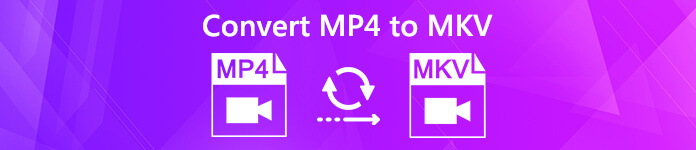
A jó az, hogy a piacon rengeteg videó konvertáló eszköz található, amelyek segítenek a különféle video audio konvertálások kezelésében, ideértve a MP4 az MKV-re konvertáló. Itt, ebben a bejegyzésben, három egyszerű módszert szeretnénk megosztani, amelyek segítik az MP3 konvertálását MKV formátumba Windows PC-n, Mac-en és ingyenesen.
- 1. rész. Hogyan lehet átalakítani az MP4-t MKV-re Mac / PC-n, minőségvesztés nélkül
- 2. rész. Hogyan lehet ingyenesen konvertálni az MP4-et MKV Online-ra
- 3. rész. Az MP4 átváltása MKV-re a VLC Player használatával
- 4. rész. Gyakran feltett kérdések az MP4 konvertálásáról MKV-ként
1. rész. Hogyan lehet átalakítani az MP4-t MKV-re Mac / PC-n, minőségvesztés nélkül
Annak ellenére, hogy sok videó konverter segíthet az MP4-ből MKV-ba történő videokonvertálásban, az átalakítás során mindig előfordul némi kép- és hangminőség-romlás. Ha nem akar semmilyen minőségromlást, akkor használja a híres video audio konvertáló szoftvert, Video Converter Ultimate.
Kifejezetten bármilyen video- és audiokonverzió kezelésére tervezték. Ez az MP4 – MKV átalakító nagymértékben támogat minden olyan népszerű video / audio formátumot, mint például MP4, MKV, AVI, FLV, MPEG, MOV, AAC, MP3, M4A, WMV, FLAC és így tovább. Ez magában foglal néhány alapvető szerkesztési funkciót is, például klip, vágás, egyesítés, forgatás, egyedi effektusok, 3D, vízjel hozzáadása és a minőség javítása. Csak töltse le ingyenesen, és vegye át az alábbi útmutatót MP4 videóinak MKV formátumra konvertálásához.
1 lépés Mint láthatja, a Video Converter Ultimate mind Windows, mind Mac verziót kínál. Kiválaszthatja a megfelelő verziót, és ingyenesen telepítheti számítógépére.
2 lépés Indítsa el ezt az MP4 – MKV konvertert és kattintson a Fájl hozzáadása gombbal importálhatja azt az MP4 videót, amelyet MKV-ra kíván konvertálni. Fel van szerelve kötegelt konverziós funkcióval, amely lehetővé teszi több fájl konvertálását egyszerre, gyors konvertálási sebességgel.

3 lépés Az MP4 – MKV végső konvertálás előtt szerkesztheti a videót és testreszabhatja a kimeneti effektusokat. Ezután kattinthat profil majd válassza ki MKV mint a formátum a legördülő listából.
4 lépés Kattints a Megtérít gombra az MP4 konvertálásához MKV-be. A legújabb gyorsítási technológia bevezetésével az MP4-et szupergyors konverziós sebességgel egyszerűen MKV -vá alakíthatja. Ennél is fontosabb, hogy az átalakítás során nem csökken kép- vagy hangminőség.
2. rész. Hogyan lehet ingyenesen konvertálni az MP4-et MKV Online-ra
Ha konvertálni szeretne egy kis méretű MP4 fájlt, akkor támaszkodhat az ingyenes online video konverterekre is. Itt vesszük a népszerű ConvertFiles Példa arra, hogy megmutassa, hogyan konvertálhatja az MP4 formátumát online MKV-re.
1 lépés Nyissa meg böngészőjét, és keresse meg a ConvertFiles hivatalos webhelyét.
2 lépés Kattintson az Tallózás gombbal válassza ki és töltsön fel egy helyi MP4 fájlt erre az online konverterre.
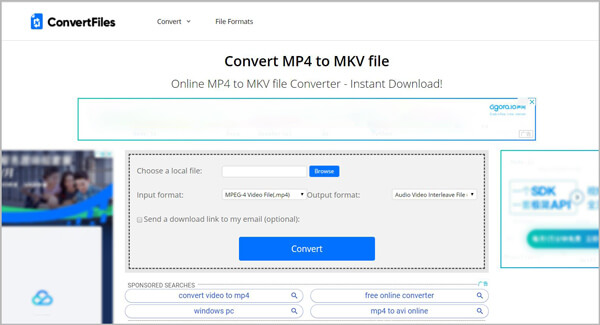
3 lépés Kattintson az Kimeneti formátum gombot, és állítsa be MKV mint a formátum a legördülő listából.
4 lépés Kattintson a nagyra Megtérít gomb megnyomásával elindíthatja az online video konvertálást MP4-ről MKV-re. Beletelik egy kis időbe a feltöltési és átalakítási folyamat befejezésével, legyen türelmes. Az MP4-ről MKV-ra történő átalakítás után letöltési linket kap, amellyel letöltheti a konvertált MKV-videót a számítógépére. Bízhat benne is konvertálja az MKV-t MP4-ba kiváló minőségű.
3. rész. Az MP4 átváltása MKV-re a VLC Player használatával
Ha a VLC Player telepítve van a számítógépére, akkor a VLC-t is felhasználhatja MP4 konvertálására MKV formátumra. A következő útmutató bemutatja, hogyan kell csinálni részletesen.
1 lépés Nyissa meg a VLC Player alkalmazást a számítógépen, majd kattintson a Média opciót a felső menüsoron. Ezután válassza a lehetőséget Átalakítás / Save… a legördülő listából.
2 lépés A következő felületen kattintson a gombra hozzáad gombbal importálhatja azt az MP4 videót, amelyet MKV-ra kíván konvertálni.
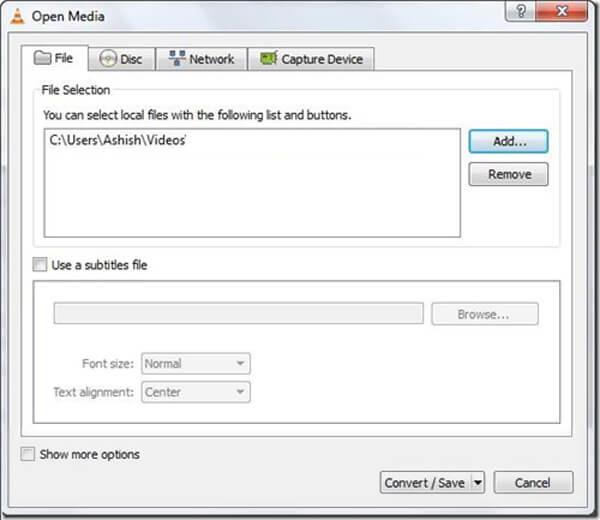
3 lépés Kattintson az alján található Konvertálás / Mentés opcióra, majd kattintson a gombra profil „Video – H.264 + MP3 (MP4)” néven. Itt kell kiválasztani a MKV mint kimeneti formátum.
4 lépés Kattints Megtakarítás gombot a bal alsó részen, hogy megerősítse az MP4 konvertálását MKV-ként. Ezután kattintson a gombra Rajt a video konvertálás MP4-ről MKV-re történő elindításához.
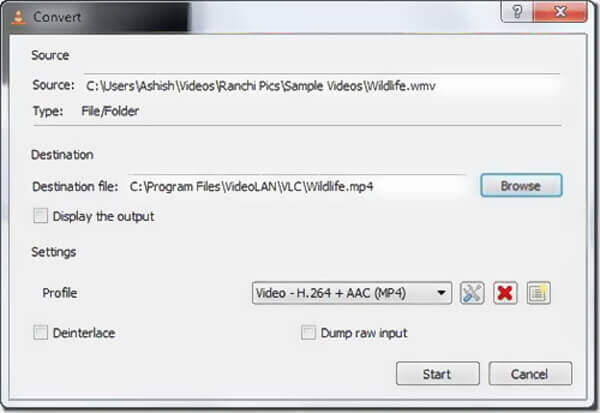
4. rész. Gyakran feltett kérdések az MP4 konvertálásáról MKV-ként
1. kérdés: Mi a különbség az MP4 és az MKV között?
Az MKV és az MP4 egyaránt népszerű video formátumok. Valójában az MKV-t elsősorban az MP4 formátum szabad és nyílt forrású fájl formátumának helyettesítésére fejlesztették ki. Az MKV és az MP4 közötti különbség a kompatibilitás. Az MP4 lehet a legnépszerűbb videoformátum, amely szinte minden médialejátszóval és eszközzel kompatibilis. Az MKV-t azonban a legtöbb játékos nem támogathatja. Mi több, az MKV több fájlt hordoz, mint az MP4, és mindig nagyobb fájlmérettel rendelkezik.
2. kérdés. Az MKV jobb, mint az MP4?
Az MKV-nek van néhány előnye, és kiváló minőségű fájlokat képes tárolni. De nem mondhatja egyszerűen, hogy az MKV jobb, mint az MP4, vagy az MP4 jobb, mint az MKV. Válassza ki a kívánt videoformátumot az adott felhasználástól függően.
3. kérdés: Az MP4 tömörítve és veszteséges formátumban van?
Igen. Az MP4 fájl tömörítve van, és a minőség romlik. Az MP4 tartalmazhat olyan videókat, amelyek különféle kodekekkel vannak tömörítve, például MPEG-4, H.264 és H.265. Mint az egyik legnépszerűbb videoformátum, az MP4 relatív kiváló minőségű videót képes tárolni kis fájlmérettel. Ha konvertálja a videót MP4-re, bizonyos külső adatok elvesznek a konvertálás során.
A bejegyzés elolvasása után 3 egyszerű módszert kaphat konvertálni MP4 MKV. Függetlenül attól, hogy az MP4-et MKV-ra kívánja változtatni Mac-en, Windows PC-n vagy ingyenesen - itt talál egy megfelelő konvertert. Ha még kérdései vannak, hagyjon üzenetet.




